Facebook Jak Włączy Mikrofon?
W dzisiejszym świecie, w którym komunikacja online odgrywa kluczową rolę, platformy społecznościowe, takie jak Facebook, umożliwiają nam interakcję z rodziną, przyjaciółmi oraz społecznościami na wysokim poziomie. W miarę jak rozwijają się technologie, rośnie również potrzeba korzystania z funkcji, które wzbogacają nasze doświadczenia online. Jedną z takich funkcji jest możliwość nagrywania dźwięku lub prowadzenia rozmów przy wykorzystaniu mikrofonu. W tym artykule przedstawimy, jak włączyć mikrofon na Facebooku, omówimy różne konteksty, w których ta funkcja może okazać się przydatna oraz zidentyfikujemy potencjalne problemy, które mogą się pojawić.
Jak włączyć mikrofon na Facebooku
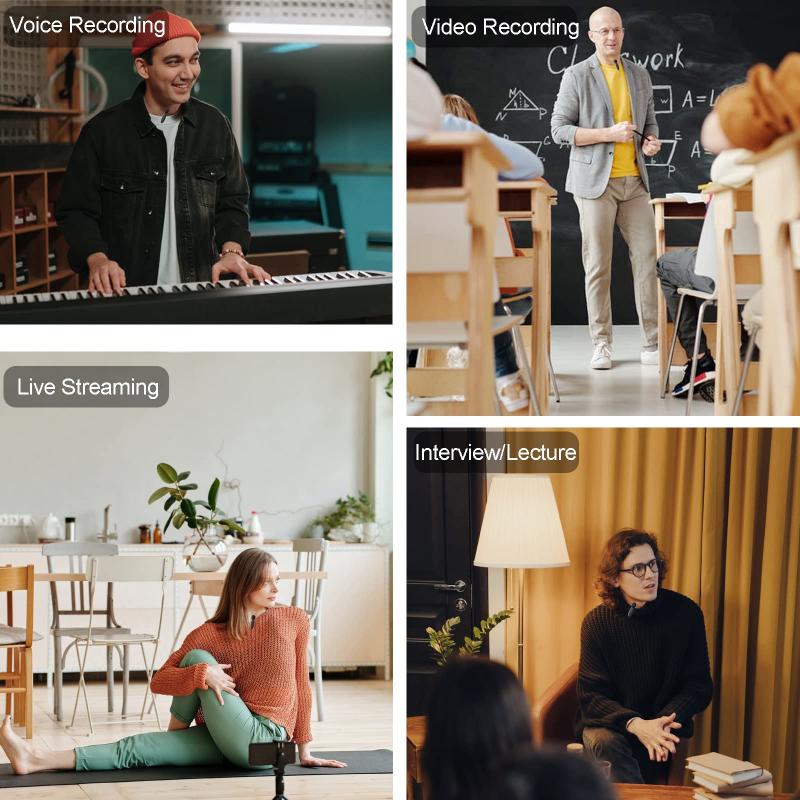
Przed rozpoczęciem korzystania z mikrofonu na Facebooku, należy upewnić się, że aplikacja ma odpowiednie prawo dostępu do mikrofonu w naszym urządzeniu. W zależności od tego, z jakiego urządzenia korzystasz – komputera, smartfona czy tabletu – proces ten może się nieco różnić.
Na komputerze
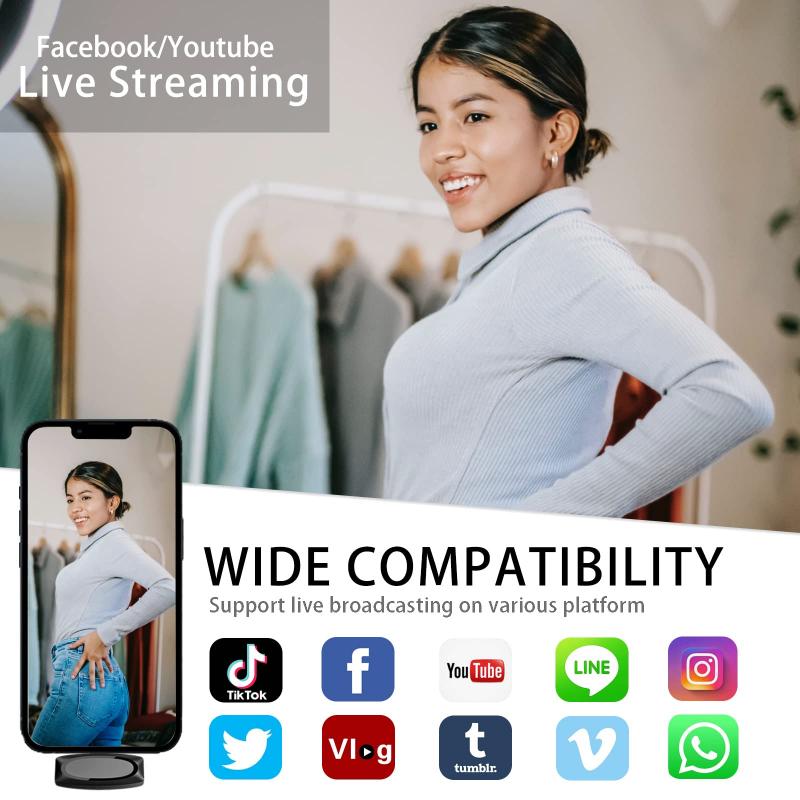
1. Sprawdzenie ustawień przeglądarki:
W przypadku korzystania z Facebooka przez przeglądarkę internetową, musisz upewnić się, że mikrofon jest włączony w ustawieniach przeglądarki. Oto jak to zrobić w popularnych przeglądarkach:
- Google Chrome: Kliknij na ikonę kłódki obok adresu URL, przejdź do ustawień witryny i znajdź sekcję dotyczącą mikrofonu. Upewnij się, że jest ustawiony na „Zezwól”.
- Mozilla Firefox: Kliknij na ikonę kłódki, wybierz „Ustawienia witryny” i zaktualizuj ustawienia mikrofonu.
- Microsoft Edge: Podobnie jak w Chrome, kliknij na kłódkę, a następnie w ustawieniach witryny znajdź „Mikrofon”.
2. Korzystanie z Facebooka:
Po upewnieniu się, że przeglądarka ma dostęp do mikrofonu, możesz rozpocząć korzystanie z funkcji audio na Facebooku, np. wysyłania wiadomości głosowych przez Messengera lub nadawania na żywo.
Na urządzeniach mobilnych

1. Sprawdzenie uprawnień aplikacji:
Na smartfonach i tabletach sprawdź, czy aplikacja Facebook ma przyznany dostęp do mikrofonu. W ustawieniach urządzenia wejdź w sekcję dotyczącą aplikacji i znajdź Facebooka. Zobacz, czy mikrofon jest włączony.
- Android: Ustawienia > Aplikacje > Facebook > Uprawnienia > Mikrofon.
- iOS: Ustawienia > Facebook > Włącz mikrofon.
2. Nagrywanie dźwięku:
Po udzieleniu pozwolenia, otwórz aplikację Facebook i użyj mikrofonu do nagrywania wiadomości głosowych, tworzenia relacji na żywo czy uczestnictwa w czatach video.
Przydatne funkcje mikrofonu na Facebooku

Mikrofon w Facebooku otwiera nam wiele możliwości, które mogą być zarówno zabawne, jak i praktyczne.
1. Wiadomości głosowe
W dzisiejszych czasach coraz więcej osób korzysta z wiadomości głosowych jako alternatywy dla standardowych wiadomości tekstowych. Dzięki wiadomościom głosowym możemy wyrazić swoje emocje i intencje w bardziej osobisty sposób. Jest to również bardziej wygodne, gdy jesteśmy w ruchu lub gdy nie możemy pisać.
2. Czaty wideo
Czaty wideo stały się nieodłącznym elementem współczesnej komunikacji. Korzystając z mikrofonu, możemy prowadzić rozmowy w czasie rzeczywistym z wieloma osobami, co sprawia, że spotkania są bardziej interaktywne. Dodatkowo Facebook oferuje możliwość tworzenia grupy, gdzie możemy prowadzić rozmowy z większą liczbą uczestników.
3. Transmisje na żywo
Transmisje na żywo to kolejna funkcja, która zyskuje na popularności. Dzięki mikrofonowi możemy prowadzić relacje na żywo z różnymi dźwiękami i komentarzami, co może przyciągnąć większą widownię. Umożliwia to nie tylko interakcję z naszymi obserwatorami, ale również zwiększa zaangażowanie.
Problemy z mikrofonem na Facebooku
Mimo że korzystanie z mikrofonu na Facebooku może wydawać się proste, mogą wystąpić pewne problemy, które mogą wpłynąć na jego funkcjonalność. Oto kilka typowych problemów oraz ich możliwe rozwiązania:
1. Brak dostępu do mikrofonu
Jak już wcześniej wspomniano, jednym z najczęstszych powodów, dla których mikrofon może nie działać, jest brak uprawnień do jego używania. Upewnij się, że aplikacja lub przeglądarka ma dostęp do mikrofonu.
2. Problemy z jakością dźwięku
Czasami jakość dźwięku może być niezadowalająca. Może to być spowodowane słabym odbiorem sygnału, zasłoniętym mikrofonem lub innymi problemami sprzętowymi. Upewnij się, że mikrofon nie jest zasłonięty, a także spróbuj korzystać z miejsca cichszego, aby uniknąć zakłóceń.
3. Niekorzystne ustawienia dźwięku
W niektórych przypadkach ustawienia dźwięku w systemie operacyjnym mogą być źle skonfigurowane. Upewnij się, że poziomy głośności są odpowiednie i że mikrofon jest ustawiony jako domyślne urządzenie nagrywające.
4. Problemy z aplikacją
Czasami problemy mogą wynikać z błędów w samej aplikacji Facebook. W takim przypadku warto sprawdzić, czy dostępne są aktualizacje aplikacji lub spróbować odinstalować i ponownie zainstalować aplikację.
Podsumowanie
W dzisiejszym świecie komunikacji cyfrowej, umiejętność korzystania z mikrofonu na platformach takich jak Facebook staje się istotnym elementem życia towarzyskiego i zawodowego. Umożliwiając przesyłanie wiadomości głosowych, prowadzenie czatów wideo oraz transmisji na żywo, mikrofon oferuje większą interaktywność, osobiste połączenia i możliwość prezentacji treści w nowy sposób.
Jednocześnie warto pamiętać o możliwych problemach związanych z korzystaniem z mikrofonu i być świadomym, jakie kroki należy podjąć w celu ich rozwiązania. Upewnienie się, że aplikacja ma odpowiednie uprawnienia, może pomóc w uniknięciu wielu kłopotów, a rozwiązywanie problemów sprzętowych oraz oprogramowania jest kluczowe dla zachowania płynności komunikacji.
Mam nadzieję, że ten artykuł jest pomocny w zrozumieniu, jak włączyć mikrofon na Facebooku oraz w jakich sytuacjach można z niego skorzystać. Niezależnie od tego, czy chcesz nagrać krótką wiadomość dla przyjaciela, przeprowadzić rozmowę wideo, czy transmitować ważne wydarzenia na żywo – mikrofon na Facebooku to narzędzie, które warto wykorzystać.





































